Yahoo.- Cuando quieres enviar una gran cantidad de archivos no queda más remedio que comprimirlos con un programa. Uno de los más conocidos es el compresor ZIP, pero RAR, también conocido como WinRAR, ofrece más ventajas aunque sea menos popular.
Entre ellas, destacamos un mayor nivel de compresión y un soporte completo para la recuperación de errores. Reconocerás este tipo de archivos por la extensión “.rar”, pero ¿sabes cómo abrir archivos RAR en Windows y Mac? Es un proceso sumamente sencillo que te mostramos a continuación.
7-ZIP (WINDOWS)

Paso 1: ve a la página de descarga de 7-Zip y selecciona el enlace de descarga que corresponda con tu versión del software. Si estás ejecutando la última versión de Windows 10, lo más probable es que desees la versión de 64 bits, pero antes de seleccionarla es una buena idea confirmar qué versión de Windows tienes.
Cuando estés en el programa de instalación, selecciona la carpeta de destino deseada y pincha en el icono Instalar en la esquina inferior derecha de la ventana. Haz clic en el botón Finalizar cuando hayas terminado y ejecuta el programa.
Paso 2: localiza el archivo RAR que deseas abrir en la interfaz principal de 7-Zip. Para ello, revisa la carpeta creada y haz doble clic en el archivo RAR para acceder al contenido del archivo. También puedes hacer clic con el botón derecho del ratón en el archivo y seleccionar la opción Abrir en la parte superior del menú desplegable que se abre.
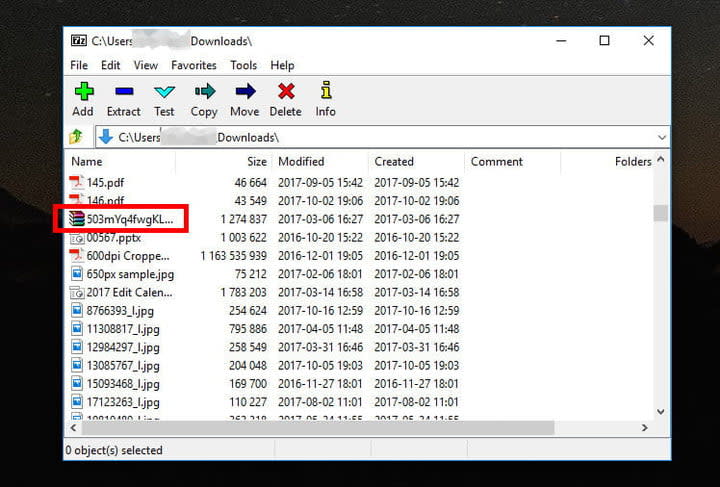
Paso 3: haz doble clic en el archivo RAR para iniciarlo en el programa apropiado, o si deseas guardarlo en otro lugar de tu computadora, selecciona el archivo en cuestión y haz clic en el botón Copiar que se encuentra debajo de la barra de navegación. A continuación, selecciona una ubicación para guardar el archivo en la ventana que aparece y haz clic en el botón gris Aceptar en la esquina inferior derecha.

Una vez que te acostumbres al proceso, puedes acortar los pasos haciendo clic con el botón derecho del ratón en los archivos, seleccionando 7-Zip en el menú desplegable y eligiendo añadir los archivos que necesites. Por último, ahora que tus archivos están a la vista, debes saber que 7-Zip también puede protegerlos.
Otras alternativas de Windows
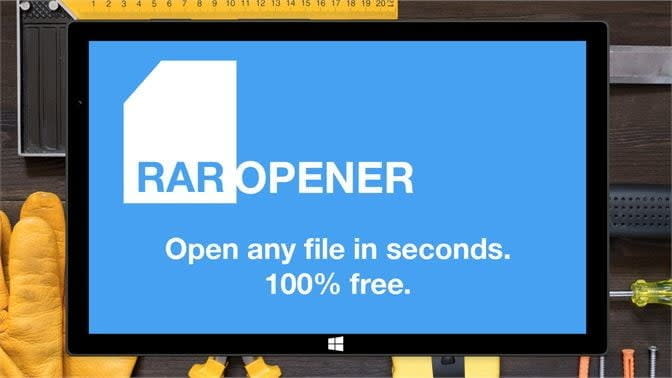
¿A quién no le gusta tener alternativas? Aunque 7-Zip es una excelente herramienta para abrir archivos RAR, hay otras soluciones disponibles para aquellos que buscan agilizar el proceso. RAR Opener, que se descarga de forma gratuita en Microsoft Store, es el ejemplo perfecto. Es una herramienta muy básica, similar a un plug-in con unos cuantos botones azules grandes para comprimir y descomprimir archivos RAR. También está integrado directamente con Windows 10 y es una gran elección si necesitas trabajar con RAR, ZIP, TAR, LZH y otros formatos de archivo.
UNARCHIVER (MACOS)

Comprimir archivos en MacOS es una característica importante del sistema operativo, pero también debes poder descomprimirlos. Apple tiene una herramienta nativa para descomprimir archivos simplemente haciendo clic sobre ellos, pero es una opción muy sencilla que no permite ningún control sobre el proceso. Para una herramienta más completa, te sugerimos otra opción.
Antiguo pero bueno, Unarchiver supera fácilmente al descompresor de archivos integrado que viene con MacOS, también conocido como Archive Utility. El programa ofrece soporte para un mayor número de formatos de archivo y una funcionalidad adicional más parecida a 7-Zip que otras ofertas disponibles en la web. Aunque Unarchiver carece de la capacidad de crear archivos RAR, te permite abrirlos en tres pasos.
Paso 1: ve a la página de descarga de Unarchiver y haz clic en la opción Descargar en el centro de la página o ve a la App Store para descargar la aplicación. A continuación, extrae el archivo y ejecuta el programa.
Paso 2: una vez abierto, asegúrate de que la casilla que aparece al lado de RAR Archive está marcada -junto con cualquier otro tipo de archivo que desees abrir con Unarchiver – y haz clic en la pestaña Extracción situada en la parte superior de la ventana de la aplicación. Después, selecciona la ubicación para guardar el archivo resultante en el menú desplegable cerca de la parte superior de la ventana. Luego haz clic con el botón derecho del ratón sobre el archivo RAR que deseas abrir y elige Unarchiver en el menú desplegable a través de la opción Abrir con.
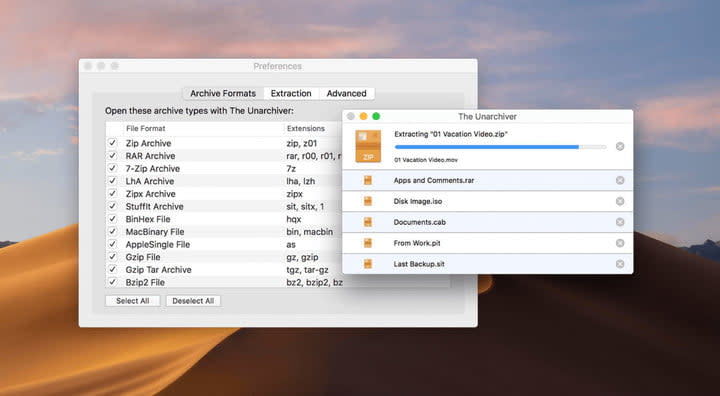
Paso 3: la aplicación creará y guardará automáticamente un archivo con el mismo nombre que el archivo RAR en la ubicación especificada anteriormente. Luego, simplemente haz doble clic en el archivo RAR para iniciarlo en el programa apropiado.
Alternativa MacOS: iZip
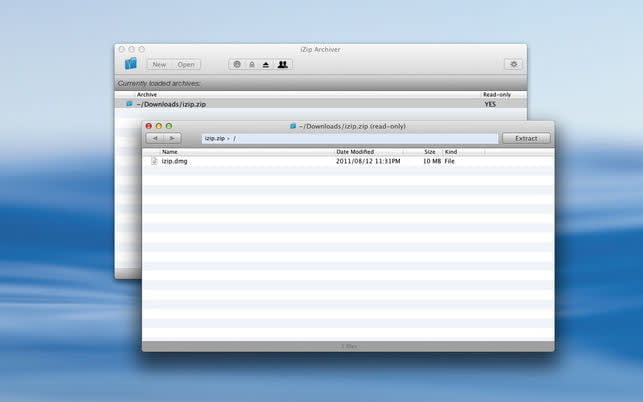
Si estás buscando una alternativa, prueba iZip. Se trata de un gestor de archivos orientado a Mac que hace que sea particularmente fácil proteger los archivos sin preocuparte por si te los roban. Admite archivos grandes sin problemas y los encripta para compartirlos a través de una conexión segura que funciona en diferentes sistemas operativos. Puede ser una mejor opción para la gestión profesional de RAR, o simplemente para compartir muchos archivos con un amigo que también tenga este programa.











